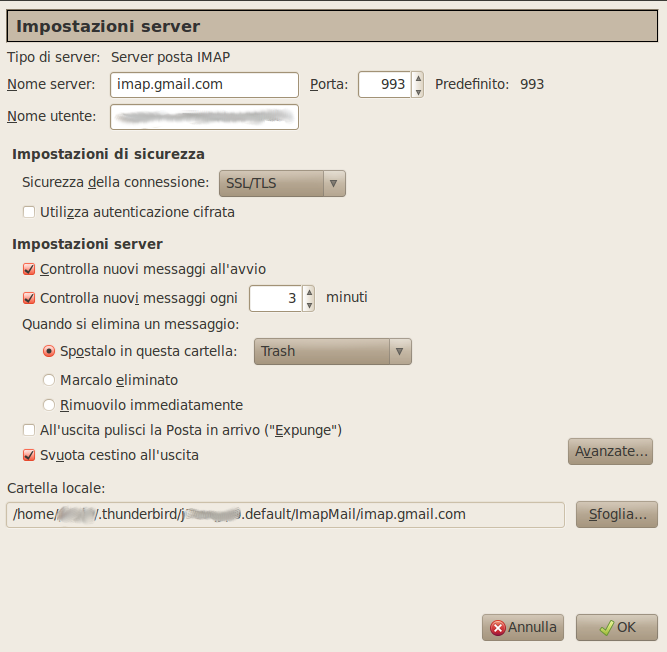Mozilla Thunderbird e Google Gmail in IMAP
Gmail è un ottimo servizio gratuito di posta elettronica offerto da Google.
Gestirlo in IMAP da il vantaggio di avere la posta sia in locale (sul proprio PC) sia sui server di Google che significa:
- tutelarsi da brutte sorprese (guasto del PC, perdita dati, …)
- evitare noiosi backup della posta
- condividere e sincronizzare velocemente la posta su più PC
- recuperare velocemente tutta la posta su un nuovo PC semplicemente configurando l'account
Altre caratteristiche interessanti di questo servizio sono:
- più di 7 GB di spazio
- integrazione perfetta con smartphone Android
- possibilità di configurarlo per scaricare fino a 5 altri indirizzi e-mail di altri fornitori
Nel mio caso ho deciso di utilizzarlo con il client di posta Mozilla Thunderbird su Ubuntu Linux perchè ha numerose e comodissime estensioni tra le quali anche alcune che permettono di sfruttare altri interessanti servizi legati all'account Gmail: Google Contacts (rubrica) e Google Calendar (agenda).
Aggiungere un account Gmail in Thunderbird è semplicissimo, basta andare in Impostazioni account, quindi nel menu a tendina Azioni account che si trova nella parte bassa della finestra selezionare Aggiungi account di posta e quindi fornire le seguenti 3 informazioni:
- Nome e cognome (o comunque la descrizione che si vuole che appaia come mittente a chi riceve le vostre e-mail)
- indirizzo e-mail (esempio: nome.cognome@gmail.com)
- password
infine cliccare su continua. A questo punto Thunderbird ricerca da solo le impostazioni relative ai server di posta in entrata ed in uscita di Google.
Solitamente, per la posta in entrata, propone subito il server IMAP senza dare altre configurazioni. Nel caso non lo facesse si può modificare manualmente la scelta proposta indicando come protocollo IMAP, come server imap.gmail.com (oppure imap.googlemail.com) e come porta 993.
Di seguito come appare l'impostazione server dell'account dopo la configurazione:
Altre soluzioni per aumentare la disponibilità e la sicurezza dei vostri dati sono spiegate nei seguenti post:
backup e sincronizzazione documenti sulla nuvola: Dropbox
backup e sincronizzazione rubrica in Google Contacts
backup e sincronizzazione agenda con Google Calendar